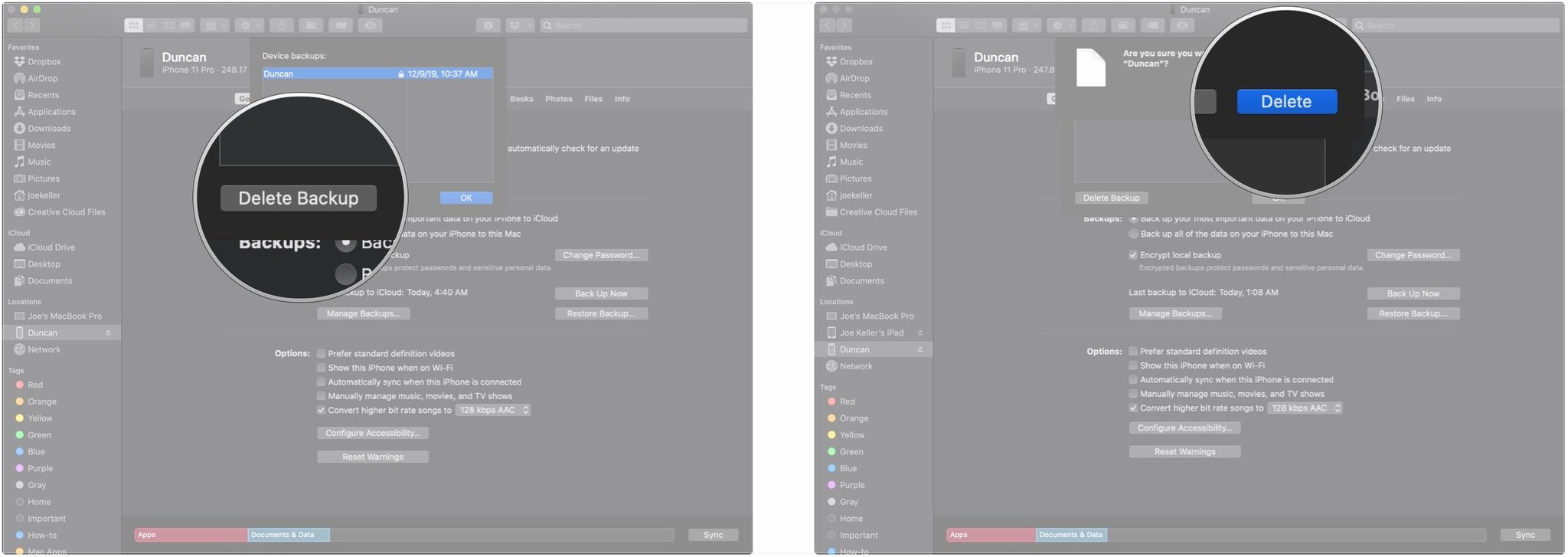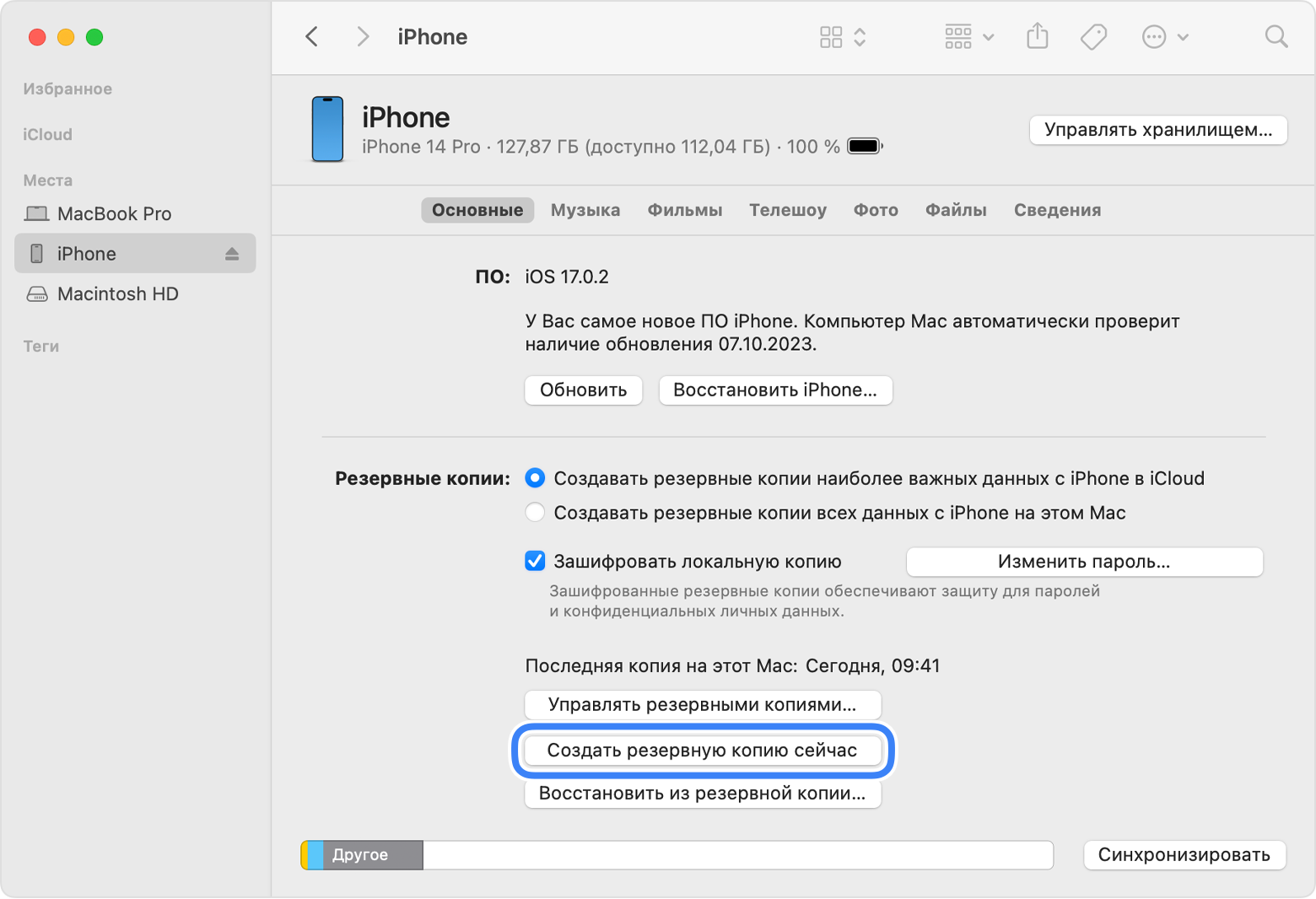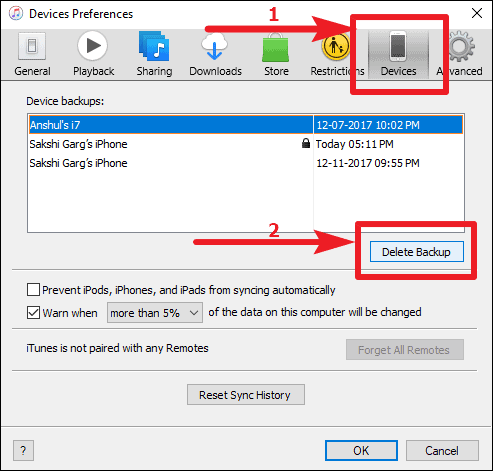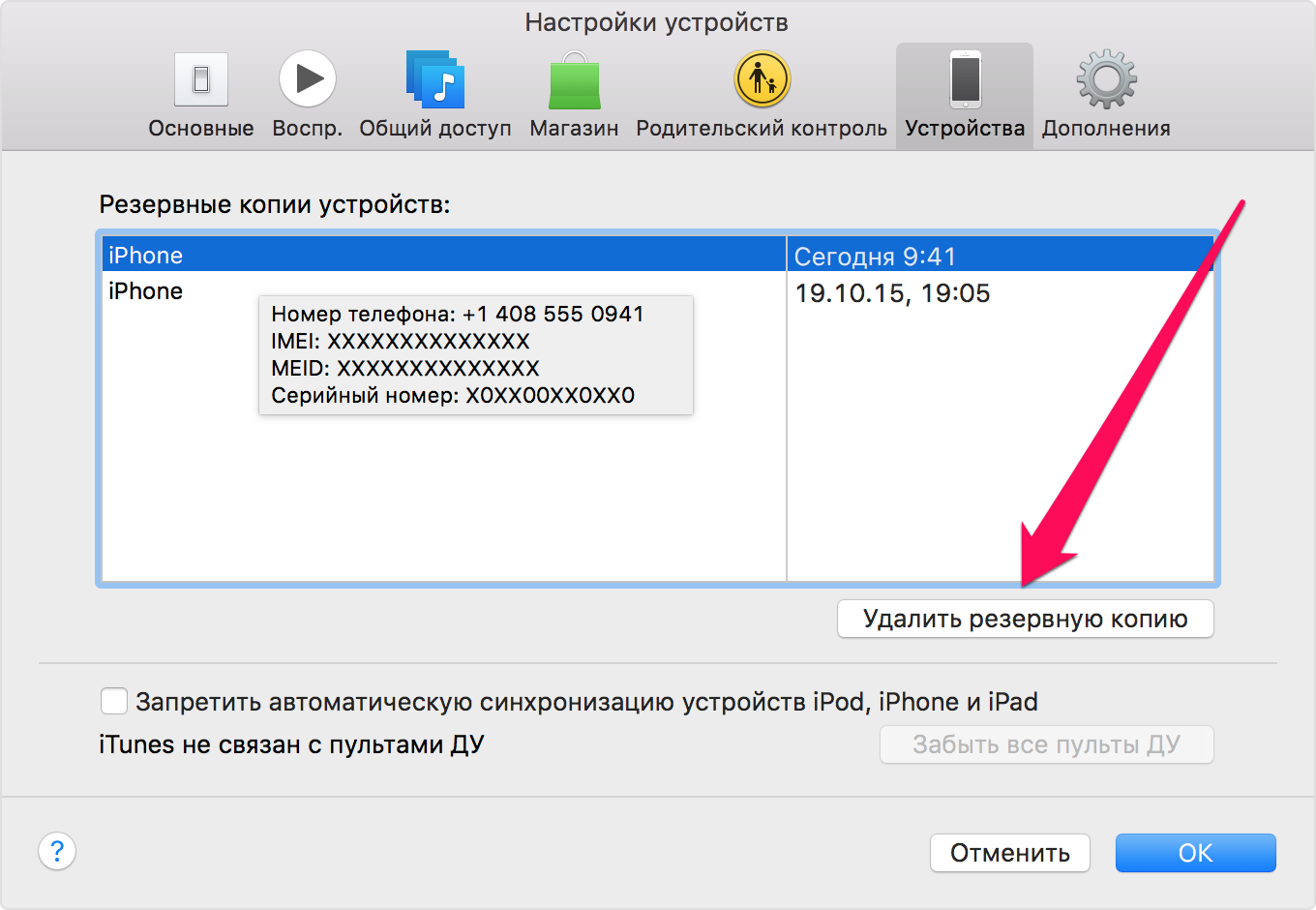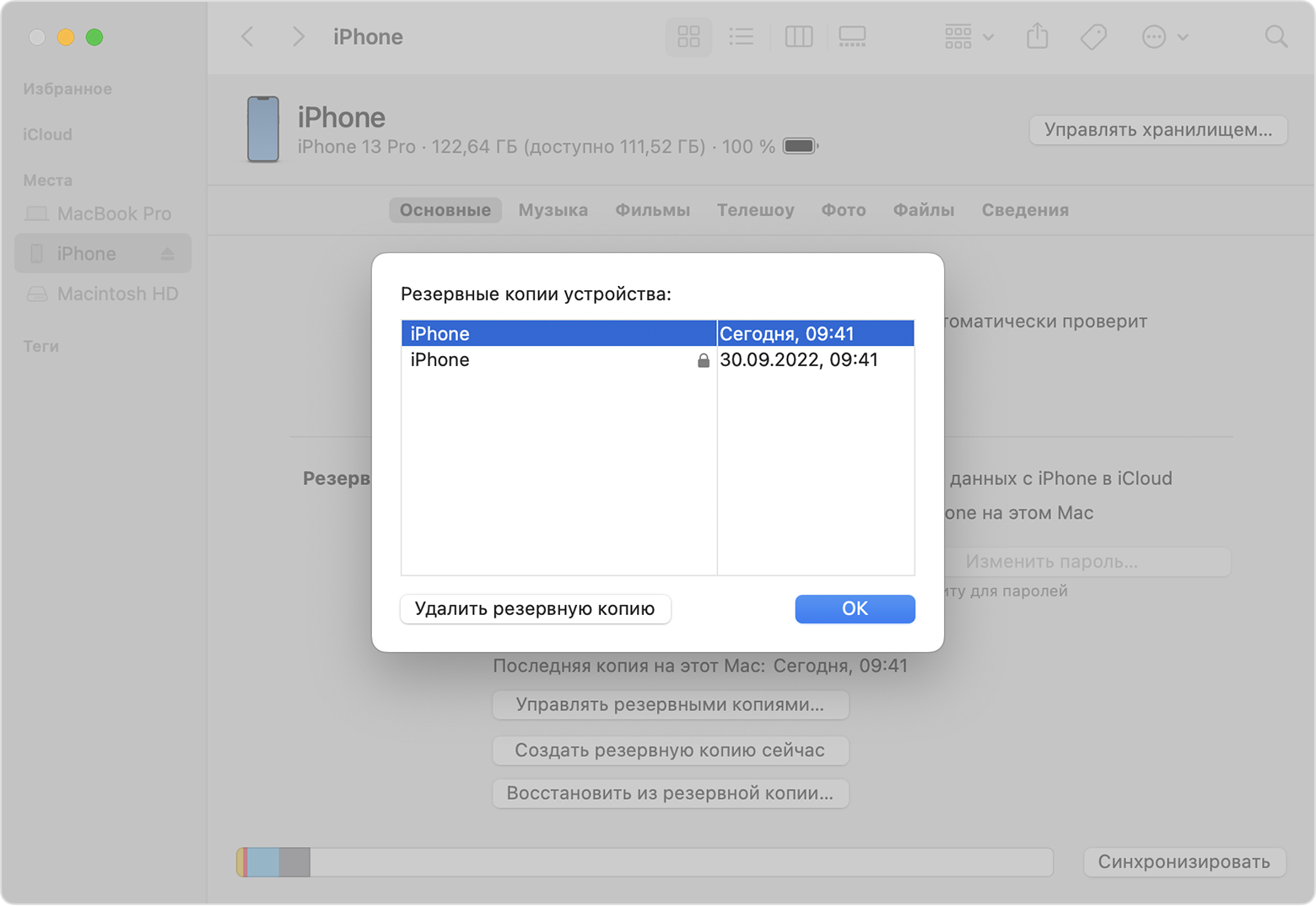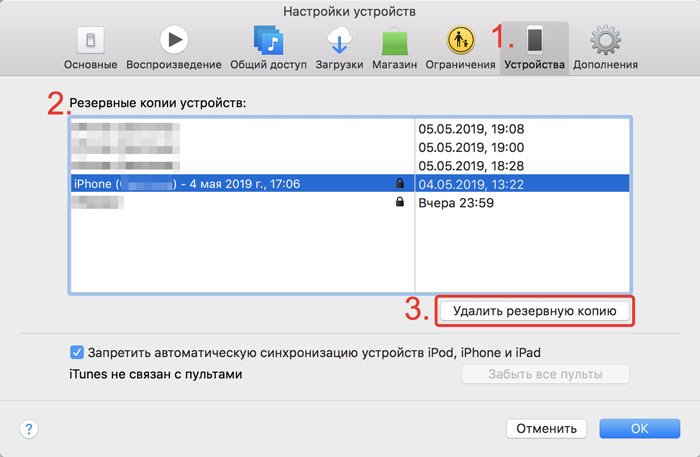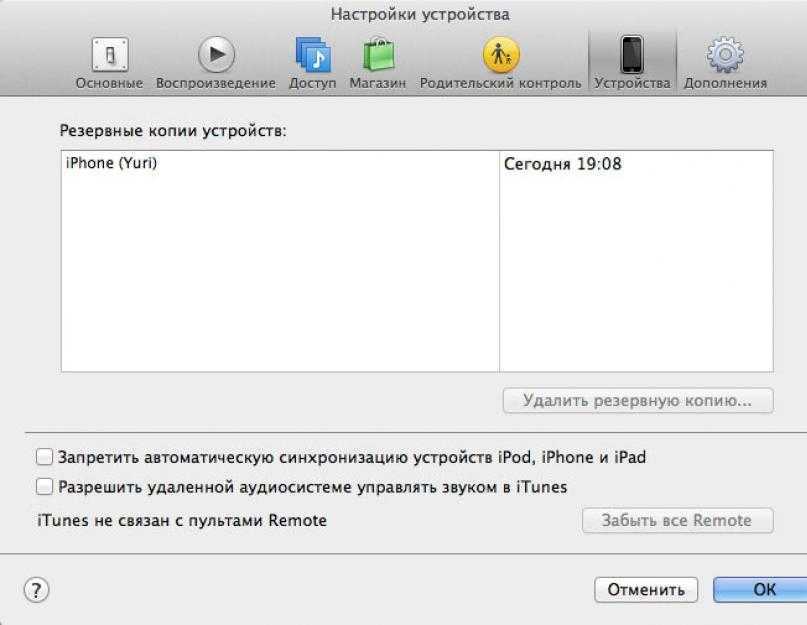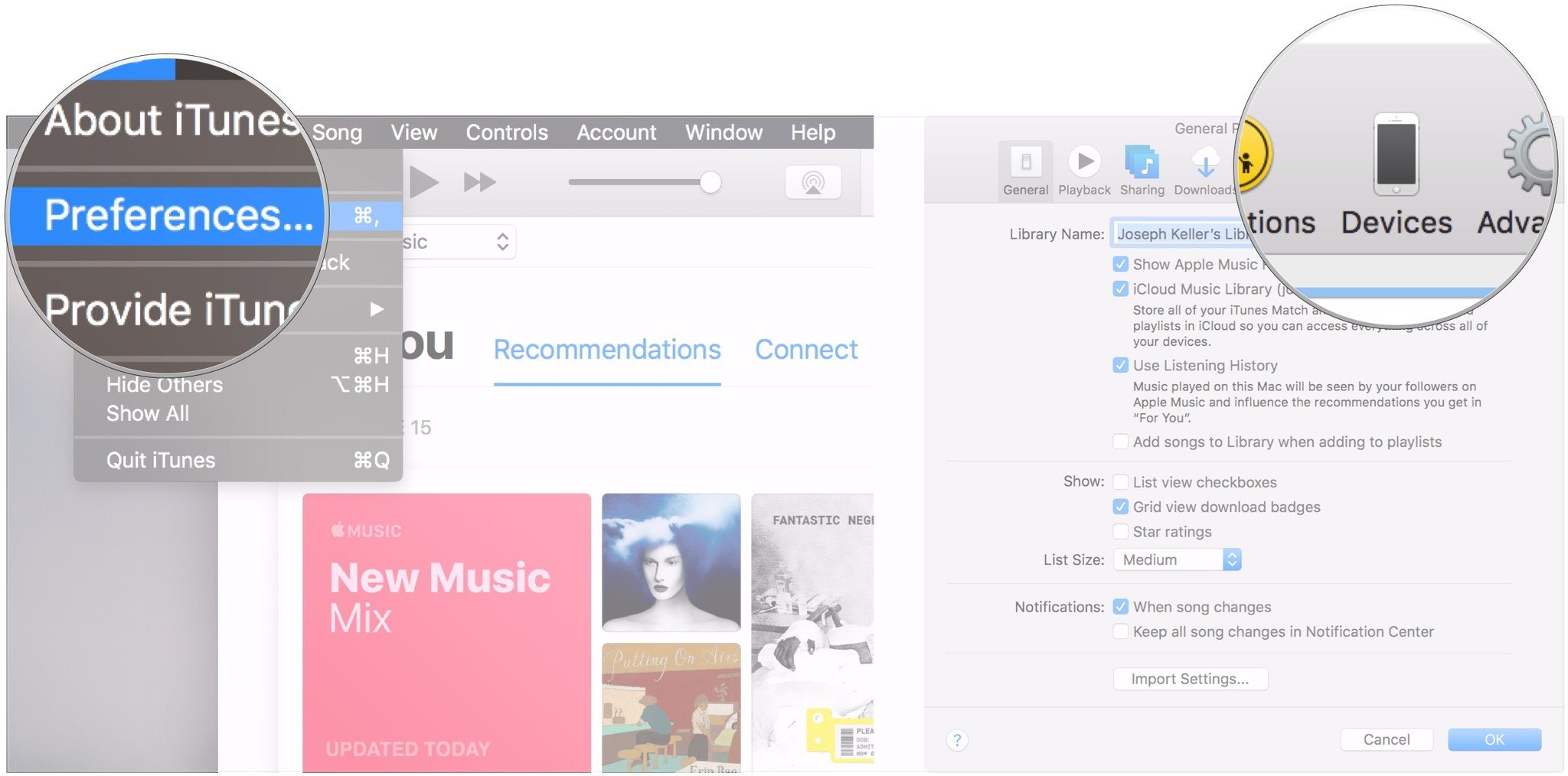Лучшие способы удаления бэкапов в iTunes
Узнайте, как безопасно и эффективно удалить резервные копии iTunes с вашего компьютера, чтобы освободить место и оптимизировать производительность.
Откройте iTunes и перейдите в меню Настройки.
Удаление резервных копий iPhone в iTunes.
В настройках выберите вкладку Устройства.
Как удалить резервную копию iTunes на PC
В списке резервных копий выберите ненужный бэкап.
Как изменить местоположения резервных копий в iTunes и как их удалить? Где находится резервная копия
Нажмите на кнопку Удалить резервную копию.
Как перенести резервные копии iTunes на другой диск в Windows
Подтвердите удаление, нажав Удалить в диалоговом окне.
ПОЛНОЕ УДАЛЕНИЕ iTunes на Windows 10
Проверьте, что нужная резервная копия удалена из списка.
Закройте настройки и перезапустите iTunes для применения изменений.
Удаление резервных копий из iTunes
Если удаление не удалось, попробуйте повторить процесс с правами администратора.
Для удаления резервных копий с Mac, используйте Finder и перейдите в папку Backups.
Удаляем резервные копии устройств из iTunes
Регулярно проверяйте и очищайте резервные копии для поддержания оптимальной работы iTunes.